安卓系统如何添加键盘,Android系统下自定义键盘生成与集成指南
你是不是也和我一样,对安卓手机的键盘设置感到好奇呢?想要让你的手机输入更加得心应手?那就跟着我一起探索如何给安卓系统添加键盘吧!
一、选择合适的第三方键盘
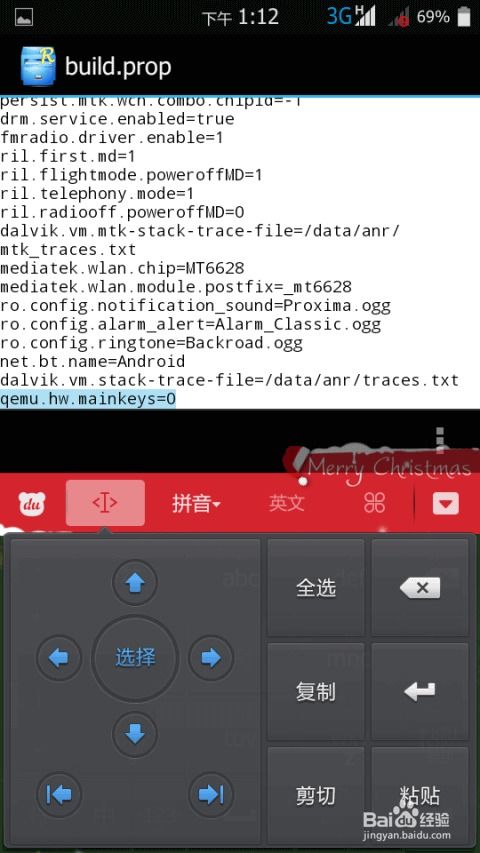
首先,你得有一个心仪的第三方键盘。市面上有很多优秀的键盘应用,比如Gboard、SwiftKey、Fleksy等。这些键盘不仅功能强大,而且颜值超高。那么,如何选择一款适合自己的键盘呢?
1. 考虑输入方式:有的人喜欢九宫格键盘,有的人则偏爱全键盘。你可以根据自己的习惯来选择。
2. 关注个性化功能:一些键盘提供了丰富的主题、表情包、手势输入等功能,可以根据自己的喜好来挑选。
3. 查看用户评价:在应用商店查看其他用户的评价,了解键盘的稳定性和实用性。
二、下载并安装键盘应用
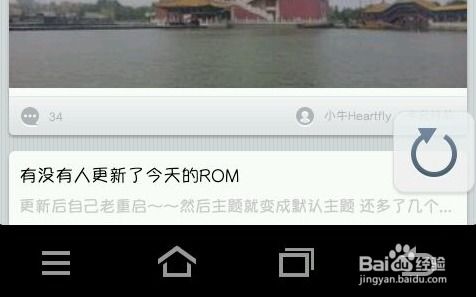
1. 打开手机的应用商店,搜索你喜欢的键盘应用。
2. 点击下载,等待安装完成。
3. 安装完成后,打开应用,按照提示完成设置。
三、开启键盘权限
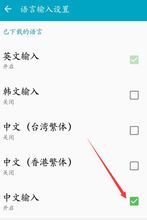
1. 打开手机的“设置”菜单。
2. 滑动到“语言和输入法”或“系统”选项。
3. 找到“键盘”或“输入法”选项,点击进入。
4. 在已安装的键盘列表中,找到你刚刚安装的键盘,点击“设置”或“管理”。
5. 开启键盘的权限,包括“允许键盘访问所有应用”、“允许键盘访问联系人”等。
四、设置默认键盘
1. 在“语言和输入法”或“系统”菜单中,找到“默认键盘”或“首选键盘”选项。
2. 在已安装的键盘列表中,选择你刚刚安装的键盘,设置为默认键盘。
五、个性化设置
1. 打开你刚刚安装的键盘应用。
2. 在设置菜单中,你可以根据自己的喜好调整键盘布局、主题、手势输入等。
3. 你还可以设置快捷短语、自定义表情包等,让键盘更加符合你的使用习惯。
六、注意事项
1. 在开启键盘权限时,请确保你信任该键盘应用,避免泄露个人信息。
2. 更新键盘应用,以获取最新的功能和修复已知问题。
3. 如果遇到键盘无法正常使用的情况,可以尝试重启手机或卸载并重新安装键盘应用。
怎么样,现在你学会如何给安卓系统添加键盘了吗?快来试试吧,让你的手机输入更加便捷、有趣!
